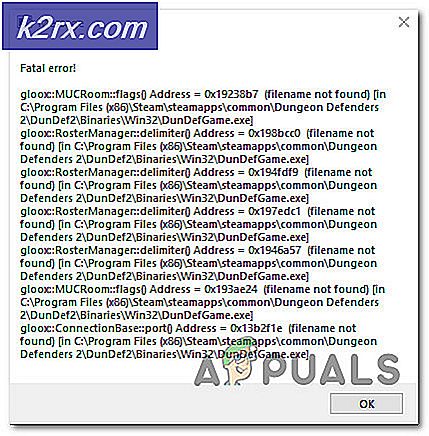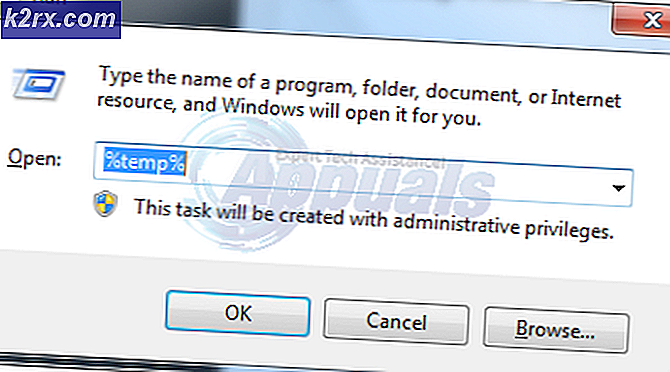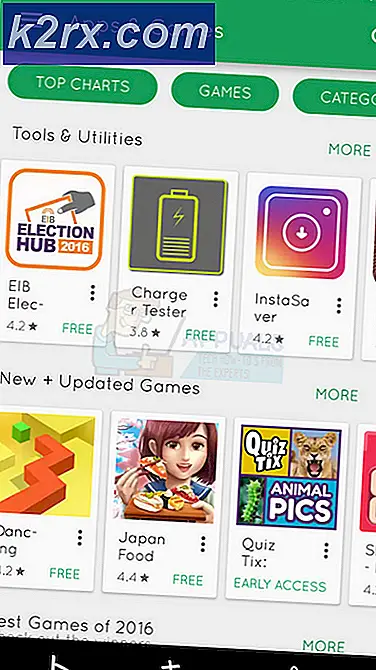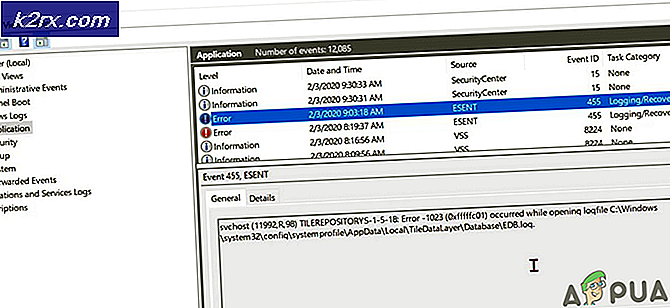FIX: Nedlasting mislyktes på Mail App i Windows 10
Mange brukere av Windows 10 klager for øyeblikket på alle vedleggene de mottar med e-postmeldinger som ikke lastes ned på den innebygde Windows 10 Mail-appen. Dette er tilfellet med en ekstremt betydelig prosentandel av alle Windows 10-brukere, og problemet strekker seg til brukere av Windows 10 Mobile Operating System. I tillegg synes Mail-appen ikke å være den eneste stasjonære postklienten som er berørt av problemet, da Outlook-appen, den Nine appen og alle ActiveSync-appene også ser ut til å bli påvirket av den.
Dette problemet forårsaker i utgangspunktet at alle vedlegg (lagre for en eller to, i tilfelle av noen heldige brukere) ikke mislykkes, og forårsaker at en nedlastingsfeilmelding vises under dem når de vises i Mail-appen. Mens noen spekulerer på at dette problemet skyldes problemer med Microsofts Mail-servere, ser andre ut til å tro at tredjeparts brannmur og antivirusprogrammer skyldes dette problemet. Ikke å kunne se vedleggene du mottar med e-post, spesielt i en teknologistyrt epoke som denne, kan være svært plagsom. Heldigvis finnes det en levedyktig løsning på dette problemet, sammen med et par løsninger du kan bruke til å prøve å fikse det.
Løsningen:
Løsningen for dette problemet er ganske enkelt - bare få tilgang til e-postkontoen din ved hjelp av en nettleser (for eksempel Google Chrome eller Mozilla Firefox) og se og last ned alle vedleggene du vil. Av en eller annen grunn kan brukere som er berørt av dette problemet, klare å ikke bare vise, men også laste ned vedlegg dersom de får tilgang til e-postkontoene via en nettleser.
Løsning 1: Deaktiver alle tredjeparts antivirus- og brannmurprogrammer
Hvis du har noen tredjeparts antivirusprogrammer, antimalware- eller brannmurprogrammer installert på datamaskinen din, kan de deaktivere dem (eller rettere avinstallere dem helt). Dette kan løse problemet. Når du har deaktivert eller avinstallert programmet / programmene, må du kontrollere om problemet vedvarer. Hvis problemet er løst, kan du fortsette å installere alle tredjeparts sikkerhetsprogrammer du vil ha, men bare sørg for at du ikke installerer programmene du avinstallerte i første omgang på nytt. Hvis dette ikke løser problemet, men gi den neste løsningen et forsøk.
PRO TIPS: Hvis problemet er med datamaskinen eller en bærbar PC / notatbok, bør du prøve å bruke Reimage Plus-programvaren som kan skanne arkiver og erstatte skadede og manglende filer. Dette fungerer i de fleste tilfeller der problemet er oppstått på grunn av systemkorrupsjon. Du kan laste ned Reimage Plus ved å klikke herLøsning 2: Slett og legg til din e-postkonto
Den andre løsningen som du kan bruke til å prøve å løse nedlastingen, mislyktes på alle vedlegg i Windows 10 Mail-appproblemet, er å slette og deretter legge til din e-postkonto. Hvis e-postkontoen registrert i Windows 10 Mail-appen din er den samme på din primære lokale brukerkonto, vil datamaskinen ikke tillate deg å slette (og deretter legge til igjen) den. Du kan imidlertid jobbe rundt dette hindret, og for å gjøre det, må du:
Åpne Start-menyen . Skriv cmd i søkefeltet, høyreklikk på programmet heter Command Prompt og klikk på Kjør som administrator .
Skriv inn kommandoen netbruker / legg til . Dette vil opprette en ny lokal brukerkonto. Trykk på Enter. Skriv inn kommandolinjens lokale gruppeadministratorer / legg til kommandoprompt og trykk Enter . Dette vil slå den nye lokale brukerkontoen til en administrator .
Logg inn på den nye brukerkontoen. Åpne Mail- appen og slett din e-postkonto. Logg inn på din primære lokale brukerkonto og legg til din e-postkonto. Du kan slette den nye brukerkontoen når du har lagt til din e-postkonto i Windows 10 Mail-appen.
PRO TIPS: Hvis problemet er med datamaskinen eller en bærbar PC / notatbok, bør du prøve å bruke Reimage Plus-programvaren som kan skanne arkiver og erstatte skadede og manglende filer. Dette fungerer i de fleste tilfeller der problemet er oppstått på grunn av systemkorrupsjon. Du kan laste ned Reimage Plus ved å klikke her